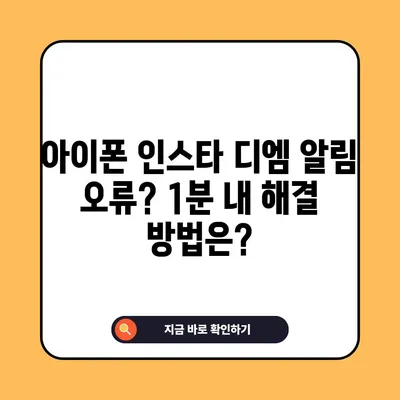인스타 디엠 알림 오류 인스타 디엠 알림 오류 1분내 해결 방법 아이폰 기준
인스타 디엠 알림 오류를 1분 내에 해결할 수 있는 방법에 대해 아이폰 기준으로 자세히 설명합니다. 앱 및 아이폰 알림 설정을 확인하세요.
인스타 디엠이란, 인스타그램 DM에 대해서
인스타그램의 디엠(DM)은 Direct Message의 약자로, 사용자 간의 비공식적인 메시지를 전달하는 기능입니다. 이 인터페이스는 개인적인 대화를 나누거나 비즈니스와 고객 간의 소통을 위한 중요한 도구로 자리잡았습니다. 아이폰 사용자가 인스타 디엠을 통해 대화할 때, 적절한 알림 설정이 무엇보다도 중요합니다. 인스타 디엠의 매력은 바로 1:1 대화가 가능하다는 점입니다. 친구와의 소소한 일상부터 비즈니스 혜택까지 다양한 데이터가 빠르게 전송될 수 있기 때문입니다.
인스타그램을 처음 사용하는 사람이라면, 디엠 기능에 어떻게 접근 하는지 궁금할 수 있습니다. 인스타그램 앱을 열고 하단의 다이렉트 메시지 아이콘, 즉 종이비행기 아이콘을 클릭하여 사용 가능합니다. 이곳에서 대화를 시작할 상대방을 선택합니다. 상대방에게 메시지를 전송하면, 그 상대방은 이를 실시간으로 받을 수 있습니다. 그러나 많은 사용자들이 인스타 디엠 알림 오류를 자주 경험하는데, 이는 알림이 온전히 작동하지 않거나 너무 늦게 도착하는 경우입니다. 이러한 문제는 사용자가 적절한 설정을 하지 않았기 때문일 수 있습니다.
| 구분 | 설명 |
|---|---|
| DM 정의 | Direct Message, 비공식적인 사용자 간의 메시지 |
| 접근 방법 | 인스타그램 앱 내에서 종이비행기 아이콘 클릭 |
| 일반 사용 용도 | 개인적인 소통 및 비즈니스 커뮤니케이션 |
| 주요 기능 | 1:1 메시지, 사진 및 동영상 공유, 스토리 팔로우 및 반응 |
💡 인스타 DM 알림 문제를 간편하게 해결하는 팁을 확인해보세요. 💡
인스타 디엠 알림 오류 해결 방법 (1) 앱 알림 설정
인스타 디엠 알림이 발생하지 않을 경우, 먼저 인스타그램 내의 알림 설정을 확인해야 합니다. 아이폰에서 인스타그램 알림이 차단되었거나 비활성화되면, 디엠 메시지가 도착해도 이를 알 수 없는 상황이 발생합니다. 따라서 아래의 단계를 통해 인스타그램 앱 내의 알림 설정을 점검하는 것이 필수적입니다.
- 인스타그램 프로필 선택: 인스타그램을 열고, 오른쪽 하단의 프로필 아이콘을 클릭합니다. 대화 상대를 선택하기 전에 먼저 메뉴 옵션을 탐색해야 합니다.
- 설정으로 이동: 프로필 화면 우측 상단에서 햄버거 메뉴(작대기 세 개)를 선택한 후 그 중 가장 상단에 위치한 설정을 클릭합니다.
- 알림 선택: 설정 화면에서 알림 항목을 찾아 클릭합니다. 이곳에서 디엠 관련 모든 알림 설정을 한꺼번에 관리할 수 있습니다.
- Direct 메시지 설정: Direct 메시지 및 통화 항목을 찾아 해당 옵션을 클릭하여 활성화됩니다. 이 설정을 통해 인스타그램에서 직접 메시지 알림을 받을 수 있습니다.
이 과정에서 설정을 활성화하였지만 여전히 알림이 오지 않는다면, 아이폰의 기본 알림 설정 또한 점검해야 합니다.
| 단계 | 설명 |
|---|---|
| 프로필 선택 | 오른쪽 하단 아이콘 클릭 |
| 설정으로 이동 | 햄버거 메뉴에서 설정 선택 |
| 알림 관리 | 알림 항목 클릭 |
| Direct 메시지 설정 | Direct 메시지 및 통화의 알림 활성화 |
💡 아이폰 인스타 DM 알림 문제를 간편하게 해결하는 방법을 알아보세요. 💡
인스타 디엠 알림 오류 해결 방법 (2) 아이폰 알림 설정
인스타그램 애플리케이션 내에서의 알림 설정이 정상이라고 하더라도, 아이폰 내의 기본 알림 설정이 비활성화되어 있다면 인스타그램 디엠 알림을 받을 수 없습니다. 아이폰 사용자는 아래 단계에 따라 추가적인 알림 설정을 점검해야 합니다.
- 설정 앱 실행: 아이폰의 기본 설정 앱을 열고 알림 항목을 찾아 클릭합니다.
- Instagram 선택: 알림 페이지에서 인스타그램을 찾아 선택합니다. 여기서 인스타그램 앱의 알림 옵션을 관리할 수 있습니다.
- 알림 허용 활성화: 인스타그램 알림 설정 화면에서 알림 허용 옵션을 초록색으로 설정합니다. 이렇게 해야만 잠금 화면 및 배너에서 알림을 받을 수 있습니다.
- 세부 설정: 각 항목에서 알림 방식(잠금화면, 알림센터, 배너 등)을 체크하여 필요에 따라 조절합니다. 이러한 세부적인 관리가 알림의 효과를 극대화합니다.
| 단계 | 설명 |
|---|---|
| 설정 앱 실행 | 아이폰의 기본 설정 앱 열기 |
| Instagram 선택 | 알림 목록에서 Instagram 클릭 |
| 알림 허용 설정 | 알림 허용 옵션을 활성화 |
| 세부 환경 설정 | 필요에 따라 잠금 화면 및 배너 옵션 설정 |
결론
이번 포스팅에서는 인스타 디엠 알림 오류를 1분 내에 해결할 수 있는 방법에 대해 아이폰 기준으로 자세히 안내하였습니다. 인스타그램의 다이렉트 메시지 기능은 개인적인 소통뿐 아니라 비즈니스에서도 중요한 커뮤니케이션 도구입니다. 설정을 올바르게 진행하여 언제 어디서나 신속하게 메시지를 확인할 수 있도록 하는 것이 중요합니다. 인스타그램 알림 설정을 점검하는 것만으로도 이런 번거로움을 극복할 수 있습니다. 알림 설정을 다시 한번 확인해 보시고, 디엠 알림 오류가 더 이상 발생하지 않도록 조치를 취하시기 바랍니다. 소중한 메시지를 놓치지 마세요!
💡 아이폰 인스타 디엠 알림 문제를 쉽게 해결하는 팁을 알아보세요. 💡
자주 묻는 질문과 답변
💡 아이폰 메시지 알림 오류를 쉽게 해결하는 방법을 알아보세요. 💡
질문1: 인스타 디엠이란 무엇인가요?
답변1: 인스타 디엠(DM)은 Direct Message의 약자로, 인스타그램을 통해 주고받는 비공식적인 메시지를 말합니다. 개인적인 대화 또는 비즈니스 소통에 사용됩니다.
질문2: 인스타 디엠 알림이 오지 않을 때 어떻게 해야 하나요?
답변2: 먼저 인스타그램 앱 내의 알림 설정을 확인하고, 아이폰의 기본 알림 설정도 점검해야 합니다. 이 두 가지 설정을 모두 체크하여 정상 작동하도록 해야 합니다.
질문3: 알림 설정을 해도 알림이 오지 않는 경우는?
답변3: 이럴 경우 아이폰의 설정 앱에서 인스타그램의 알림 허용 설정이 비활성화되어 있는지 확인해야 합니다. 활성화 상태여야 알림이 제대로 표시됩니다.
아이폰 인스타 디엠 알림 오류? 1분 내 해결 방법은?
아이폰 인스타 디엠 알림 오류? 1분 내 해결 방법은?
아이폰 인스타 디엠 알림 오류? 1분 내 해결 방법은?